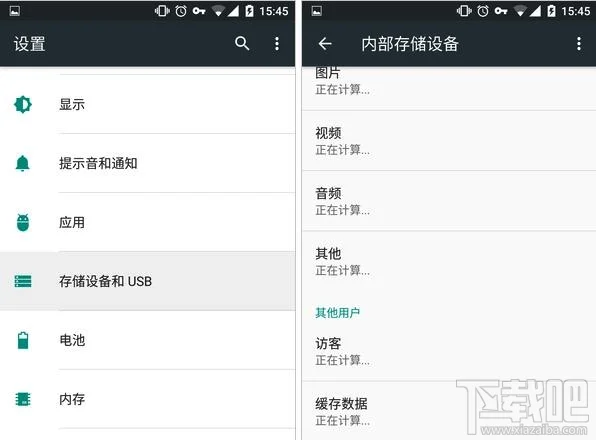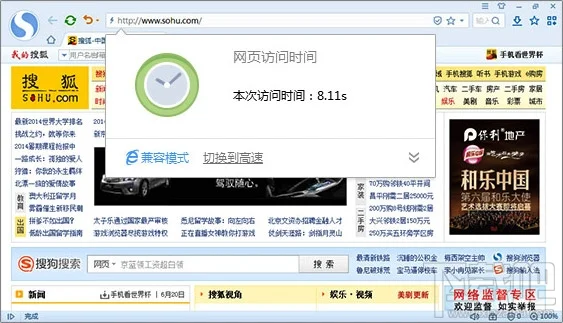1.在WPS中如何选择最终状态修订过的文档,每次打开都会显示侧边的
如果原文档保留了修订痕迹,则打开文档时自动显示修订内容,这可能是软件设计时考虑到这种文档应该是未完成的文档所作的提示性安排。
如果不想保留修订痕迹,可关闭“审阅”功能再编辑文档;对于已产生的修订痕迹,则选择接受或拒绝修订,最后保存。如果认可所有的修改,可选择“接受对文档所做的所有修订”;如果想逐一审阅再认可,可选择所做的修订内容,再单击“接受修订”(默认);如果不认可修改,则可单击“拒绝修订”(默认)如果所有接受和拒绝修订按钮均为不可选状态,可能是原文档设置了保护,应取消文档保护后再操作。
2.如何批量修改多个文件中的excel文件
方法/步骤
首先打开excel表格,你可能要处理一堆表格,如
点击其中一张工作表,在视图页面,找到“宏”的命令符。
点击【宏】,然后点击【录制宏】
在【录制宏】界面,你可以为新建的宏命名,同时也可以为其设置快捷键,注意不要与office原有的快捷键冲突。小编一般命名为ctrl+n,然后点击确定。
接下来,你所进行的每一步操作都会被【宏】所记忆,注意要操作准确,不然会加大计算量,免不了出错。例如修改字体,调整页面布局等。
等这些操作进行完之后,点击【宏】,停止录制。
接下来你就可以在另一张表格中按照宏定义来修改格式了。点击【宏】,查看宏
在查看宏界面,找到你定义宏名称,然后点击【执行】就可以了,你会发现原来的格式都统一发生了变化。如果你定义了快捷键的话,也可以直接按快捷键,如ctrl+n,也能很快地改过来。
3.WPS表格怎么批量添加内容
1、首先打开WPS表格程序,在A列单元格中输入需要添加“CD”在字符前面的数值。
2、然后在B1单元格中输入公式:="CD"&A1,输入的双引号需要在英文模式输入法下输入。
3、然后点击回车按键,即可将函数公式生成计算结果,下图中“121”已经变成“CD121”。
4、双击B1单元格右下角的位置,即可将B1单元格内的公式向下填充,批量生成函数计算结果。
4.如何在WPS表格中批量修改身份证号码
当用excel表格录入身份证号码时,会遇到所输入的身份证号码变成了科学计数法,无法正常显示出来,网上有不少的修改方法,但是都比较繁琐,下面小编给大家介绍一种快速批量修改EXCEL身份证号码格式的方法。
工具/原料电脑excel方法/步骤1一、选中输入身份证号码数据所在的整列数据,例如本案例中选中C列整列数据2二、选中数据后:“数据”→“分列”→选择“分隔符号”然后点击“下一步”3三、接着上一步的操作后,出现下面对话框,继续点击“下一步”4四、接着上一步的操作后,出现下面对话框,列数据格式中选中“文本”→点击“完成”5五、进行完上面操作后,就可发现之前所有以科学计数法显示的身份证号码数据都能正常显示了注意事项网上有不少方法是通过设置单元格格式为文本修改,但是那个方法无法批量修改,改完文本格式后需要一个个点击一下单元格。